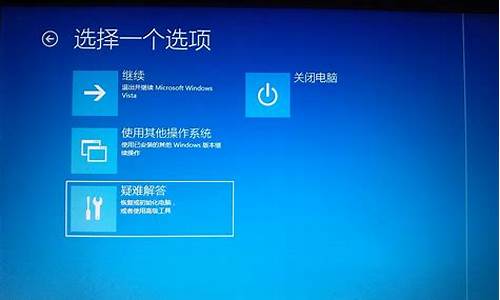装电脑系统错误代码0×c0000001-装电脑系统bios
1.重装系统的步骤?怎么设置BIOS?
2.电脑怎么进去bios设置安装系统
3.电脑开机时点了del键进入bios后要怎么重装系统
4.装系统时BIOS怎么切换UEFI/Legacy
5.电脑装系统时 bios怎么设定
重装系统的步骤?怎么设置BIOS?

重装系统需在BIOS里将启动盘设置为第一项,再使用启动盘启动,启动后重装系统即可,具体步骤如下:
1、先设置BIOS,打开电脑,在开机页面一定要注意观察页面的英文,这个时候需要记住进入BIOS设置的键盘按钮,示例图中是DEL键(具体键位根据个人电脑显示为准)。
2、进入了BIOS设置窗口,选择startup。
3、选择boot,点击回车键进入。
4、在进入新的页面中,可以看到上方依次排列的“1、2、3"三项(有的BIOS为1st Boot Device;2nd Boot Device;3th Boot Device),分别代表着“第一项启动、第二项启动、第三项启动”。
USB FDD就是U盘启动,HDD就是硬盘启动,CD就是光驱启动。将U盘调整到第一个即可。
5、完成设置之后,用F10来保存(具体根据个人电脑查看保存按键,查看方式如下图)。
6、在弹出的对话框,选择“Yes”并点击回车键,这个时候电脑会自动重启,这样就设置完成了,把U盘修改成了第一启动项。
7、将U盘插入电脑USB口,重启电脑,进入U盘启动系统内,点击GHOST软件,如图所示。
8、引导进入到ghost后,会出现下面的图,点击OK,如下图所示。
9、依次点击Local-Partition-To Image,如下图所示。
10、点击OK。
11、在上方路径内找到安装的系统文件,选择完成后,点击键盘回车键即可。
12、在弹出窗口内点击YES即可。这样系统就会正常安装了,安装完成后重启电脑即可。
电脑怎么进去bios设置安装系统
一、老主板CMOS设置u盘启动
1、在电脑上插入U盘,重启不停按Del或F2或F1或F10或esc等按键进入BIOS界面,
2、如果是以下这种界面,按↓方向键选择Advanced BIOS Features回车;
3、按↓方向键选择Hard Disk Boot Priority回车;
4、选择USB-HDD按加减号或F5/F6或PageUP/PageDown,移动到第一位置,按F10回车重启即可U盘启动。
二、Aptio Setup Utility bios设置u盘启动
1、启动时不停按Del或F1或F2或Esc等进入BIOS,按→方向键切换到Boot或Startup,选择Hard Drive BBS Priorities回车;
2、选择Boot Option #1回车,选择U盘选项,如果要uefi安装,就选择uefi的项,按回车;
3、按ESC返回,再选择Boot Option #1回车,选择U盘选项,回车,按F10保存重启,重启后就可以从U盘启动。
三、联想ThinkCentre一体机BIOS设置U盘启动
1、插入制作好的U盘启动盘,重启时不停按F12键调出启动项选择菜单;
2、选择USB HDD选项按回车即可,如果无法进入安装界面或没有USB选项,则选择“Enter Setup”进入BIOS;
3、按→方向键移动到Startup,选择Startup Sequence,按回车进入;
4、进入启动项设置界面,选择USB HDD选项,按+/-调整到第1的位置;
5、如果USB HDD在底部的Excluded from boot order,则表示U盘项被BIOS排除;
6、选择USB HDD按F键锁定,在按X键移动到上部,再按+/-调整到首位;
7、之后按下F10保存设置,退出重启即可从u盘启动。
四、微星主板UEFI BIOS设置U盘启动
1、插入U盘启动盘,启动电脑过程中按F11快捷键选择U盘启动,或者按下Del键进入BIOS;
2、在BIOS右上角Language切换成中文,点击左侧的SETTINGS(设置);
3、选择“启动”,按回车键;
4、选择“1st 开机装置”,按回车;
5、移动到识别的U盘启动盘,比如kingstondata,按回车确认;
6、这样开机启动项就是U盘,按F10保存修改,重启即可。
五、华擎主板BIOS设置U盘启动
1、插入启动U盘,开机按F2键进入BIOS,如果F2没反应,尝试F1或Delete键;
2、按→方向键移动Boot,选择Hard Drive BBS Priorities回车;
3、选择Boot Option #1回车,选择USB的U盘项,回车;
4、这样U盘就是第一启动项,按F10保存修改,重启即可U盘启动。
电脑开机时点了del键进入bios后要怎么重装系统
电脑按del怎么重装系统步骤如下:
1、在可用的电脑上制作U盘启动盘之后,将下载的系统iso文件直接复制到U盘的GHO目录下,iso镜像不用解压。
2、在需要重装系统电脑上插入U盘,重启后不停按del或F2或Esc等快捷键进入BIOS,由于不同电脑设置方法不一样,这边仅列举两种BIOS界面,其他参考怎么设置开机从U盘启动。
①在下面的BIOS界面按→方向键移动到Boot界面,按↓方向键选择USB HDD选项,按F5/F6移动到第一的位置,然后按F10,在弹出的对话框中选择yes回车重启。
②在下面的BIOS界面中,按→方向键移动到Startup界面,按↓方向键移动选择Boot Option #1回车,选择U盘项,比如usb,之后按F10保存重启。
3、重启过程中会自动从U盘引导启动进入到这个菜单,按数字2或通过方向键选择02选项回车,启动pe系统,如果无法进入则选择03旧版PE系统。
4、启动后进入到pe系统,如果不需要重新分区,直接执行第6步,如果是新电脑新硬盘装系统之前都需要进行分区,双击打开DG分区工具,右键点击硬盘,选择快速分区。
5、设置分区数目和分区的大小,一般C盘建议50G以上,如果是固态硬盘,勾选“对齐分区”,扇区2048即可4k对齐,点击确定,执行硬盘分区过程。
6、完成分区之后,桌面上双击打开大一键装机,GHO WIM ISO映像路径选择系统iso镜像,此时工具会自动提取gho文件,点击下拉框,选择gho文件。
7、然后点击“还原分区”,选择系统安装位置,一般是C盘,如果不是显示C盘,可以根据“卷标”、磁盘大小选择,点击确定。
8、弹出这个提示框,勾选“完成后重启”和“引导修复”,点击是开始执行重装系统过程。
9、转到这个界面,执行系统安装到C盘的操作,这个过程需要5分钟左右。
10、操作完成后电脑会自动重启,重启过程中拔出U盘,电脑会重新启动进入这个界面,继续进行重装系统和系统配置过程,重装后自动执行系统激活操作。
11、重装系统过程需要5-10分钟左右,在启动进入全新系统桌面后,系统就重装好了。
操作系统(Operating System,简称OS)是管理和控制计算机硬件与软件的计算机程序,是直接运行在“裸机”上的最基本的系统软件,任何其他软件都必须在操作系统的支持下才能运行。
操作系统是用户和计算机的接口,同时也是计算机硬件和其他软件的接口。操作系统的功能包括管理计算机系统的硬件、软件及数据,控制程序运行,改善人机界面,为其它应用软件提供支持,让计算机系统所有最大限度地发挥作用,提供各种形式的用户界面,使用户有一个好的工作环境,为其它软件的开发提供必要的服务和相应的接口等。实际上,用户是不用接触操作系统的,操作系统管理着计算机硬件,同时按照应用程序的请求,分配,如:划分CPU时间,内存空间的开辟,调用打印机等。
装系统时BIOS怎么切换UEFI/Legacy
以下是小白一键重装系统给的回复:
1、将你的电脑关机,或者重新启动,在重新启动的时候按键盘的F2按键进入到bios的界面,很多电脑进入bios是F2,当然也有不同的,具体自行查找。
2、进入到bios的界面,选择标题选项的boot引导选项。
3、进入boot的设置界面,可以看到下方界面中boot mode当前的选项为uefi,也就是uefi启动模式。
4、直接按键盘上的回车键,然后就会弹出新的窗口,这里就可以选择legacy选项,选择好后按回车键就会确认选择。
5、接着界面中boot mode就会变成legacy模式,这个时候模式切换成功,但是还没有完,想要安装新系统或者就系统,还要有一个设置才可以,接着往下看。
6、接下来说的设置就是secure boot,也就是安全启动,在使用uefi模式的时候,这个功能是enable的状态,也就启用的状态。
7、而在切换为legacy模式的时候,这个secure boot选项就要变为disable,也就是要禁用才行,有的bios在切换为legacy的时候,就会自动禁用secure boot,大家如果没有禁用的,就需要手动去将它禁用。
8、以上全部都设置好之后,最后按键盘的F10,在弹出是否保存更改的窗口,选择yes,接着电脑就会重启,模式也就成功切换了。
电脑装系统时 bios怎么设定
电脑装系统时 bios怎么设定
设定步骤如下:
要先备份好你的资料、资料、文件、驱动程式。然后按照以下步骤进行操作
1、开机,并按住DEL键(不同机器有所不同,有些机器是按F2键)不放,直到出现BIOS设定的蓝色视窗;
2、将游标移动到(按↑、↓、←、→)“Advanced BIOS Features(高阶BIOS功能设定)”,按Enter(回车)键,出现“Advanced BIOS Features”页面,一般分下面两种情况设定启动顺序:
⑴ 如果该页面有“First Boot Device(或1st Boot Device,第一启动装置)”、“Second Boot Device(或2nd Boot Device,第二启动装置)”、“Third Boot Device(或3rd Boot Device,第三启动装置)”,可以将游标移动到“First Boot Device”项,按Page up或Page down键将其调节为CD-ROM,将“Second Boot Device”调节为HDD-0或IDE-0,按ESC键退出该页面,再选择“Se & Exit Setup(储存并退出)",回车,按Y键,回车即可。
⑵ 如果该页面有“Boot Device Select...(启动装置选择)”,请将游标移动到“Boot Device Select...”,按Enter(回车)键,出现一个小视窗,里面有“1st(或First)”“2nd(或Second)”“3rd(或Third)”三项,将游标移动到“1st(或First)”,按Page up或Page down键将其调节为CD-ROM,将“2nd(或Second)”调节为HDD-0或IDE-0,按ESC键退出该视窗,再按ESC键退出“Advanced BIOS Features”,再选择“Se & Exit Setup(储存并退出)",回车,按Y键,回车即可。
联想电脑装系统怎么设定bios设定联想膝上型电脑用U盘装系统可以通过bios设定U盘启动可以通过启动项热键直接一键设定。具体教程如下:
1、将U盘制作成U极速U盘启动盘制作好后,直接重启电脑,当显示器中出现联想品牌LOGO标志时,按下一键U盘启动快捷键”F12“,如图所示:
2、按下启动快捷键后系统进入到启动项选择视窗,利用键盘上的上下方向键选择”USB-HDD“选项,按回车键从U盘启动,如图所示
3、选择U盘启动后,电脑重启自动进入U极速主选单介面中,根据自己的需要选择对应的选项进行操作,如图所示:
电脑重灌系统怎么设定BIOS啊开机后,估计3秒后,在萤幕下方会出现,按哪个键进入BIOS~~
一般你按DEL键就可以了,也有的按F12貌似
狂按就成啦,然后进去,设定好,F10,Y,OK啦
u盘装系统电脑bios怎么设定设定步骤:
1、开机出现画面的时候按F2进入bios介面;
2、键盘方向键左右移动找到“boot”选单;
3、在“boot”中找到“boot option #1”;
4、在“boot”中找到“boot option #1“按回车键,即可找的到U盘;
5、选择完后按F10储存退出。重启电脑就可以按照选择用u盘启动了。
您好,这要看您的电脑是什么牌子的,一般连上U盘,开机进入Bios,之后在启动项选择U盘启动,按F10键储存退出就能够进入到U盘了,之后就能够安装系统了。
还有的电脑开机可以按一个快捷键,比如F12键,在其中选择您的U盘,之后按回车就可以了。
制作好U盘启动盘。:jingyan.baidu./article/e73e26c0a5396124adb6a70c.
设定好bios启动顺序。不会的话可以上个帮你看看。
因为不同的电脑有不同的样式,所以最好发个。
1。启动电脑时,按 “DEL”键(就是删除键)进入BIOS设定程式;
2.用方向键移动游标到“Advanced BIOS Features”上,然后回车确定;
3.选择“First boot Device(第一启动装置)”或相似选项,按下回车确定,然后在开启的介面中用方向键将 游标停留在“USB-HDD”或相似选项上,回车确定。
4.最后注意一定要按 F10 键,选择 Y 以储存设定并推出BIOS。注:为了保险起见,再选择“Secong boot Device”或相似选项上,选择“HDD-0”或相似选项。
U盘装系统,进BIOS之后,找BOOT这个单词,让硬碟位于第一位置,光碟机位于第二位置,第三可以禁用了。怎么改变位置:有的是通过enter键进入选项选单,点enter就选了,有的是通过加减号来挪动选项的位置,基本就这两种设定方法,设定完成,按F10储存就可以了。最好是在最开始断电的情况下就连上U盘,然后去设定BIOS,因为设定完成一按F10储存就会自动重启了。
新电脑装系统之前怎么设定BIOS是新的吗?` `一次都没用过的?~ 那样可能是不用设定BIOS的放进安装盘就可以安装了.`
记得纳啊
声明:本站所有文章资源内容,如无特殊说明或标注,均为采集网络资源。如若本站内容侵犯了原著者的合法权益,可联系本站删除。